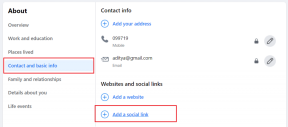Kodėl reikia išjungti greitą paleidimą sistemoje „Windows 10“?
Įvairios / / November 28, 2021
Ar ieškote būdo, kaip išjungti greitą paleidimą? Na, nesijaudinkite, šiame vadove aptarsime viską, kas susiję su greitu paleidimu. Šiame judriame ir greitai besikeičiančiame pasaulyje žmonės nori, kad kiekviena jų atliekama užduotis užimtų kuo mažiau laiko. Panašiai jie nori ir su kompiuteriais. Kai jie išjungia savo kompiuterius, užtrunka šiek tiek laiko, kol jie visiškai išsijungia ir visiškai išsijungia. Jie negali laikyti atokiau savo nešiojamųjų kompiuterių arba jų išjungti kompiuteriai kol jis visiškai neišsijungs, nes gali sukelti sistemos gedimą, t. y. nuleisti nešiojamojo kompiuterio sklendę jo visiškai neišjungus. Panašiai, kai paleidžiate kompiuterius ar nešiojamuosius kompiuterius, gali praeiti šiek tiek laiko, kol paleidžiate kompiuterį. Kad šios užduotys būtų greitos, Windows 10 ateina su funkcija, vadinama Fast Startup. Ši funkcija nėra nauja ir pirmą kartą buvo įdiegta „Windows 8“, o dabar perkelta į „Windows 10“.

Turinys
- Kas yra greitas paleidimas ir kaip jis veikia?
- Kaip išjungti greitą paleidimą „Windows 10“?
- 1 būdas: išjunkite greitą paleidimą naudodami valdymo skydelio maitinimo parinktis
- 2 būdas: išjunkite greitą paleidimą naudodami registro rengyklę
Kas yra greitas paleidimas ir kaip jis veikia?
Greitas paleidimas yra funkcija, kuri suteikia greičiau batas laikas, kai paleidžiate kompiuterį arba kai išjungiate kompiuterį. Tai patogi funkcija ir tinka tiems, kurie nori, kad jų kompiuteriai veiktų greitai. Naujuose kompiuteriuose ši funkcija įjungta pagal numatytuosius nustatymus, tačiau bet kada galite ją išjungti.
Kaip veikia greitas paleidimas?
Prieš žinodami, kaip greitai veikia paleidimas, turėtumėte žinoti du dalykus. Tai yra šaltas išjungimas ir žiemoti funkcija.
Šaltas išjungimas arba visiškas išjungimas: Kai nešiojamasis kompiuteris visiškai išjungiamas arba atidaromas netrukdant jokiai kitai funkcijai, pvz., greitam paleidimas, kaip įprastai darė prieš Windows 10 atėjimą, vadinamas šaltuoju išjungimu arba visišku išjungimu išjungti.
Hibernate funkcija: Kai nurodote kompiuteriams užmigdyti, dabartinė kompiuterio būsena, t. y. visi atidaryti dokumentai, failai, aplankai, programos išsaugomi standžiajame diske ir išjungiamas kompiuteris. Taigi, kai vėl paleisite kompiuterį, visas ankstesnis darbas bus paruoštas naudoti. Tai nereikalauja jokios energijos, kaip miego režimas.
Greitas paleidimas sujungia abiejų ypatybes Šaltas arba visiškas išjungimas ir užmigdymo režimas. Kai išjungiate kompiuterį su įjungta greito paleidimo funkcija, jis uždaro visas jūsų kompiuteryje veikiančias programas ir programas, taip pat atjungia visus vartotojus. Tai veikia kaip naujai įkelta „Windows“. Bet Windows branduolys įkeliama ir vykdoma sistemos sesija, kuri įspėja įrenginių tvarkykles, kad jos pasiruoštų užmigdymo režimui, t. y. išsaugo visas dabartines programas ir programas, veikiančias jūsų kompiuteryje, prieš jas uždarant.
Kai iš naujo paleidžiate kompiuterį, jam nereikia iš naujo įkelti branduolio, tvarkyklių ir kt. Vietoj to, jis tiesiog atnaujina RAM ir iš naujo įkelia visus duomenis iš užmigdymo failo. Tai sutaupo daug laiko ir pagreitina lango paleidimą.
Kaip matėte aukščiau, greito paleidimo funkcija turi daug privalumų. Tačiau, kita vertus, jis turi ir trūkumų. Šitie yra:
- Kai greitasis paleidimas įjungtas, Windows visiškai neišsijungia. Kai kuriems naujinimams reikia visiškai išjungti langą. Taigi, kai įjungtas greitas paleidimas, neleidžiama taikyti tokių naujinimų.
- Kompiuteriai, kurie nepalaiko užmigdymo režimo, taip pat nepalaiko greito paleidimo. Taigi, jei tokiuose įrenginiuose įjungtas greitas paleidimas, kompiuteris netinkamai reaguoja.
- Greitas paleidimas gali trikdyti užšifruotus disko vaizdus. Vartotojai, kurie prijungė savo šifruotus įrenginius prieš išjungdami kompiuterį, vėl prijungė, kai kompiuteris vėl paleidžiamas.
- Neturėtumėte įjungti greito paleidimo, jei naudojate kompiuterį su dviguba įkrova, t. y. naudojate dvi operacines sistemas, nes kai išjungsite išjunkite kompiuterį, kai įjungtas greitas paleidimas, „Windows“ užrakins standųjį diską ir jūs negalėsite jo pasiekti iš kitų sistemos.
- Priklausomai nuo jūsų sistemos, kai įjungtas greitas paleidimas, jums gali nepavykti pasiekti BIOS/UEFI nustatymus.
Dėl šių pranašumų dauguma vartotojų nenori įjungti greito paleidimo ir jį išjungia vos pradėję naudotis kompiuteriu.
Kaip išjungti greitą paleidimą „Windows 10“?
Būtinai sukurti atkūrimo tašką tik tuo atveju, jei kas nors negerai.
Kadangi įjungus greitą paleidimą, kai kurios programos, nustatymai, diskas gali neveikti gerai, todėl turite jį išjungti. Toliau pateikiami keli greito paleidimo išjungimo būdai:
1 būdas: išjunkite greitą paleidimą naudodami valdymo skydelio maitinimo parinktis
Norėdami išjungti greitą paleidimą naudodami valdymo skydelio maitinimo parinktis, atlikite šiuos veiksmus:
1. Paspauskite Windows Key + S, tada įveskite kontrolė tada spustelėkite "Kontrolės skydelis“ nuorodą iš paieškos rezultato.

2. Dabar įsitikinkite, kad „Peržiūrėti pagal“ nustatyta kaip kategorija, tada spustelėkite Sistema ir apsauga.

3.Spustelėkite Maitinimo parinktys.

4. Skiltyje „Maitinimo parinktys“ spustelėkite „Pasirinkite, ką veikia maitinimo mygtukas”.

5. Spustelėkite „Pakeiskite šiuo metu pasiekiamus nustatymus”.

6. Išjungimo nustatymuose panaikinkite žymės langelį rodomas "Įjunkite greitą paleidimą”.

7. Spustelėkite išsaugoti pakeitimus.

Atlikę aukščiau nurodytus veiksmus, greitas paleidimas bus išjungtas kuris anksčiau buvo įjungtas.
Jei norite vėl įjungti greitą paleidimą, pažymėkite „Įjungti greitą paleidimą“ ir spustelėkite išsaugoti pakeitimus.
2 būdas: išjunkite greitą paleidimą naudodami registro rengyklę
Norėdami išjungti greitą paleidimą naudodami registro rengyklę, atlikite šiuos veiksmus:
1. Paspauskite „Windows“ klavišą + R, tada įveskite „regedit“ Vykdymo dialogo lange ir paspauskite Enter, kad atidarytumėte „Windows 10“ registro rengyklę.

2. Eikite į: HKEY_LOCAL_MACHINE\SYSTEM\CurrentControlSet\Control\SessionManager\Power

3. Būtinai pasirinkite Galia nei dešiniajame lango srityje dukart spustelėkite „HiberbootEnabled”.
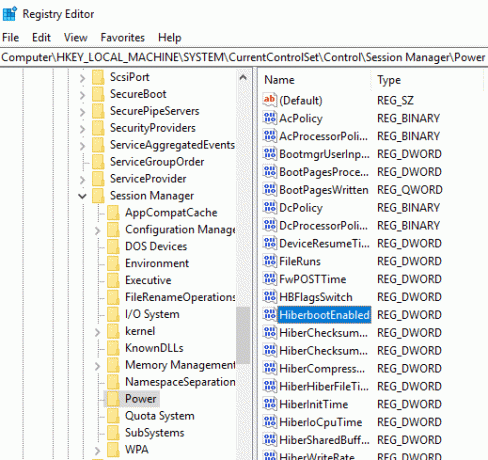
4. Iššokančiajame lange Redaguoti DWORD pakeiskite vertės duomenų lauko vertė yra 0, į išjunkite greitą paleidimą.
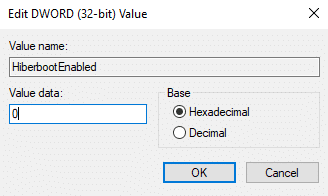
5. Spustelėkite Gerai, kad išsaugotumėte pakeitimus ir uždarytumėte registro rengyklę.

Baigę aukščiau nurodytą procesą, Greitas paleidimas bus išjungtas „Windows 10“.. Jei vėl norite įjungti greitą paleidimą, pakeiskite vertės duomenų reikšmę į 1 ir spustelėkite Gerai. Taigi, vadovaudamiesi bet kuriuo iš aukščiau pateiktų metodų, galite lengvai įgalinkite arba išjunkite greitą paleidimą sistemoje „Windows 10“.

Rekomenduojamas:
- Kaip naudoti „Performance Monitor“ sistemoje „Windows 10“.
- „Google Chrome“ užstringa? 8 paprasti būdai tai išspręsti!
- Kaip atnaujinti įrenginių tvarkykles sistemoje „Windows 10“.
- 6 būdai pasiekti BIOS sistemoje „Windows 10“.
Tikiuosi, kad šis straipsnis buvo naudingas ir turėjo atsakyti į šį klausimą: Kodėl reikia išjungti greitą paleidimą sistemoje „Windows 10“? bet jei vis dar turite klausimų dėl šio vadovo, nedvejodami užduokite juos komentarų skiltyje.